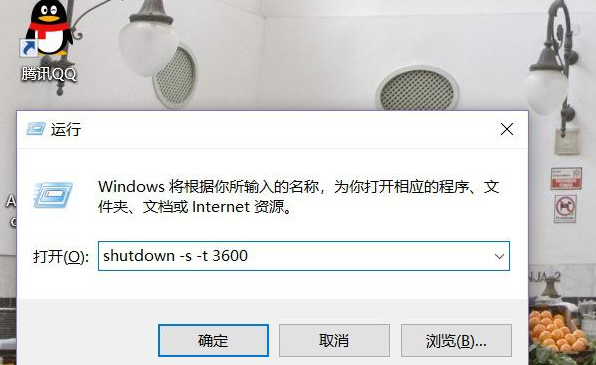
像有时候我们经常是晚上才有空去下载电影,游戏等等比较大的文件。可是这些文件下载都比较消耗时间,在我们晚上需要休息的时候,电脑下载完成时只能一直开着到天亮。那有什么方法可以避免这种情况发生吗?其实可以通过设置电脑自动关机解决。下面小编就跟大家分享下电脑怎么设置自动关机。
1. 按快捷键【win键+R键】(也可以在开始菜单中点击运行),在弹出的运行窗口中输入命令“shutdown -s -t 时间”(时间:秒数)。比如:一个小时后关机,输入命令“shutdown -s -t 3600”后点击确定即可。如下图所示:
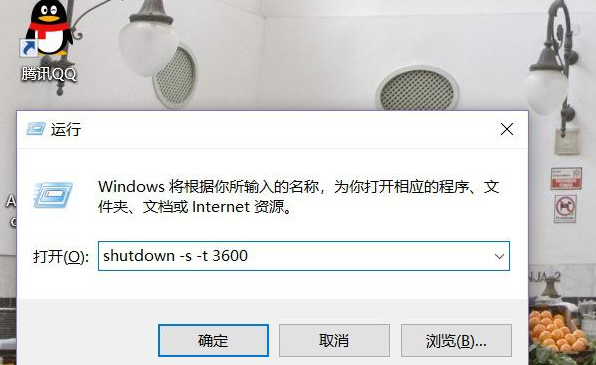
2. 如果设置成功,电脑右下角将会弹出详细关机时间的提示窗口,如下图所示:
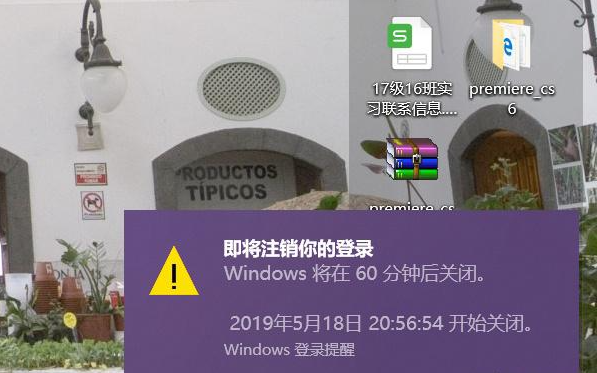
以上是设置自动关机方式。那如果我们中途又想继续用电脑,不想自动关机怎么取消呢?按照下面的方法:
1. 按快捷键【win键+R键】,在弹出的运行窗口中输入命令“shutdown -a”点击确定即可。如下图所示。
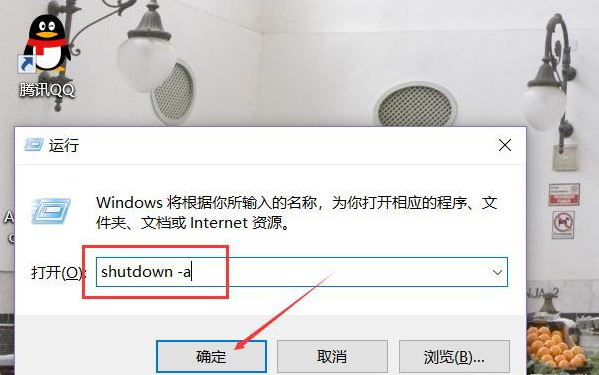
2. 如果取消成功,在电脑右下角会弹出提示窗口,如下图所示:

除了设置电脑多少时间后关机外,我们还可以设置电脑固定在什么时间关机。
设置方法和上面设置定时关机一样,只是命令不一样。电脑固定时间点关机的命令是:“at 时间点 shutdown -s”,比如:设置在晚上11点半关机,则输入命令:“at 23:30 shutdown -s”。如下图所示:
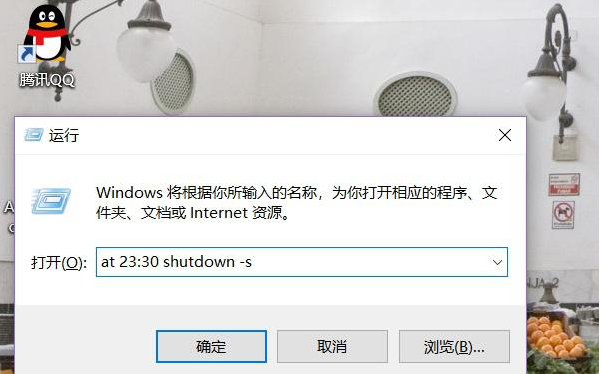
以上便是设置电脑自动关机的相关教程啦,希望能帮助到大家。




